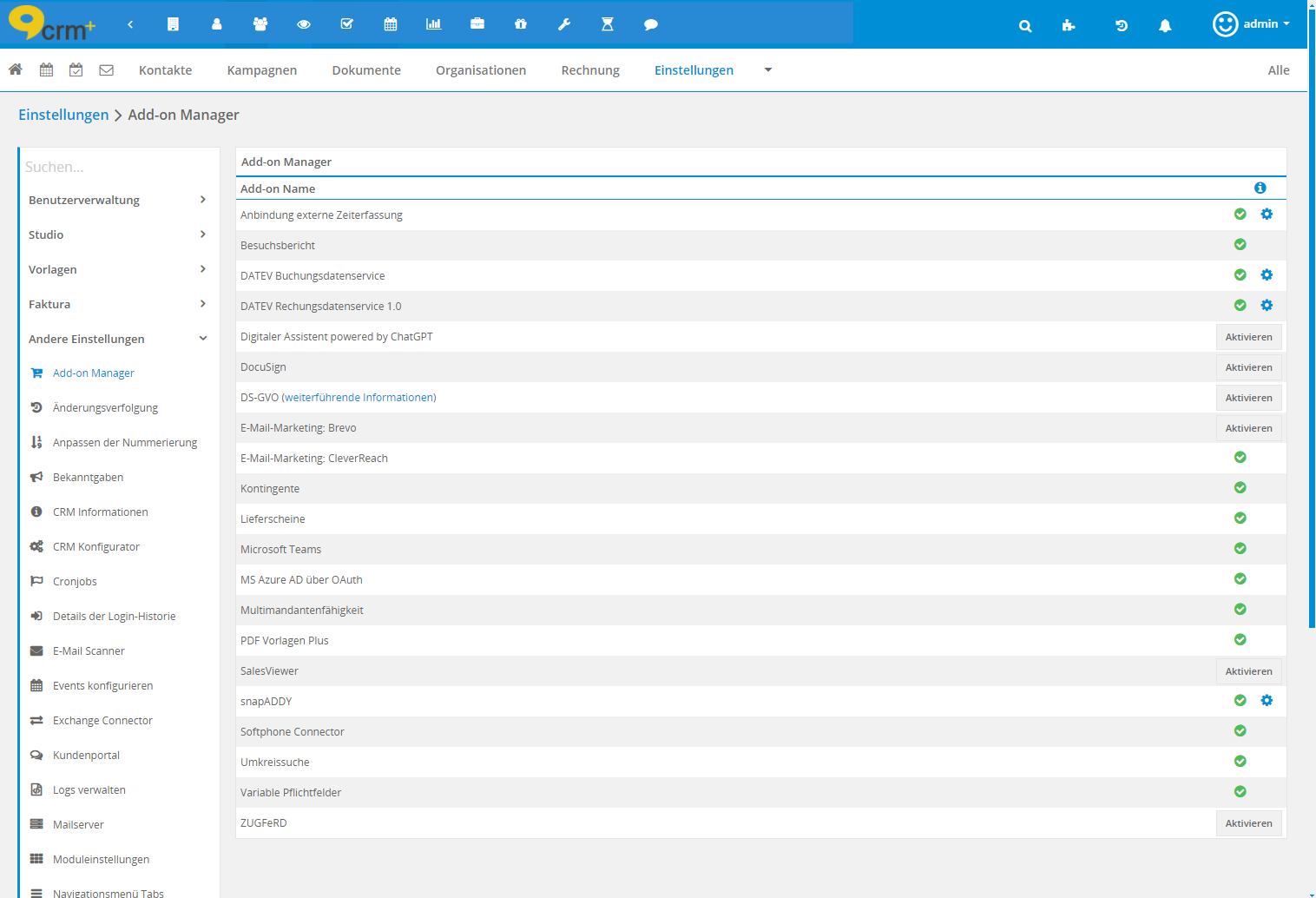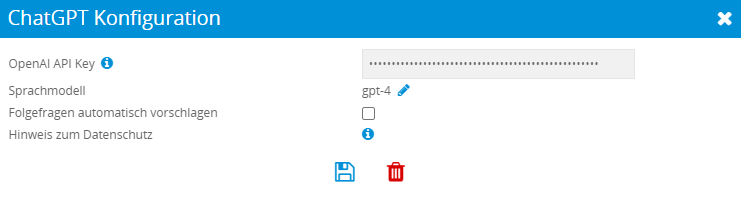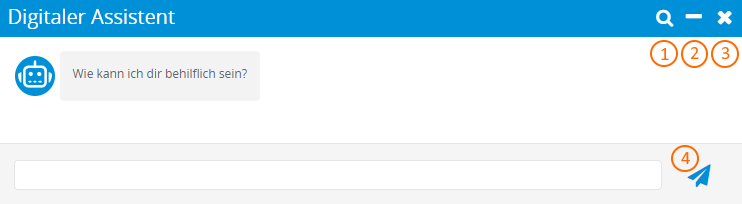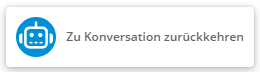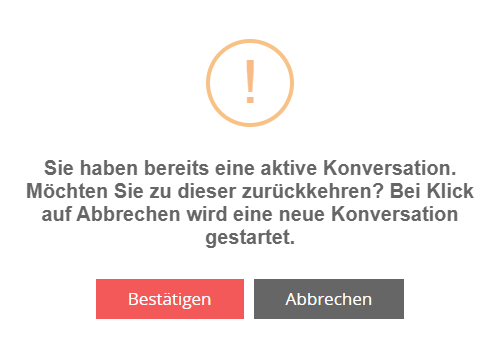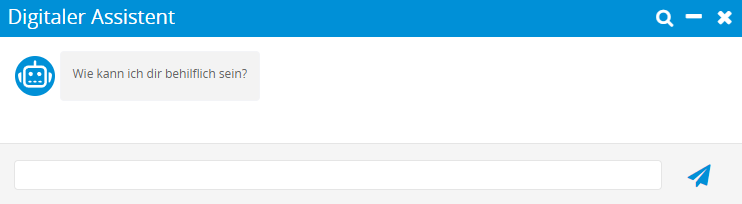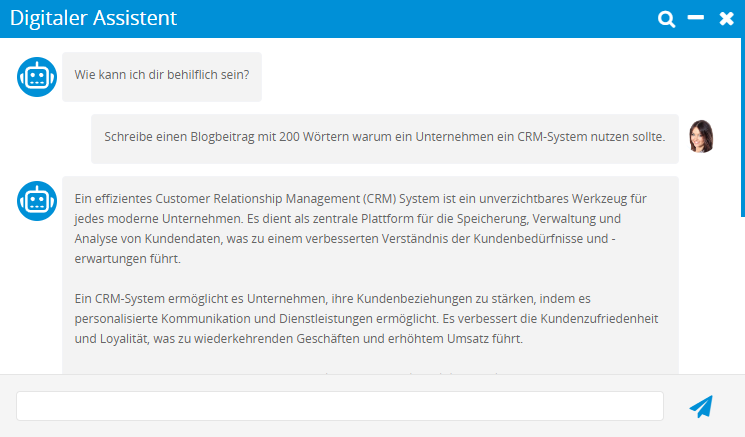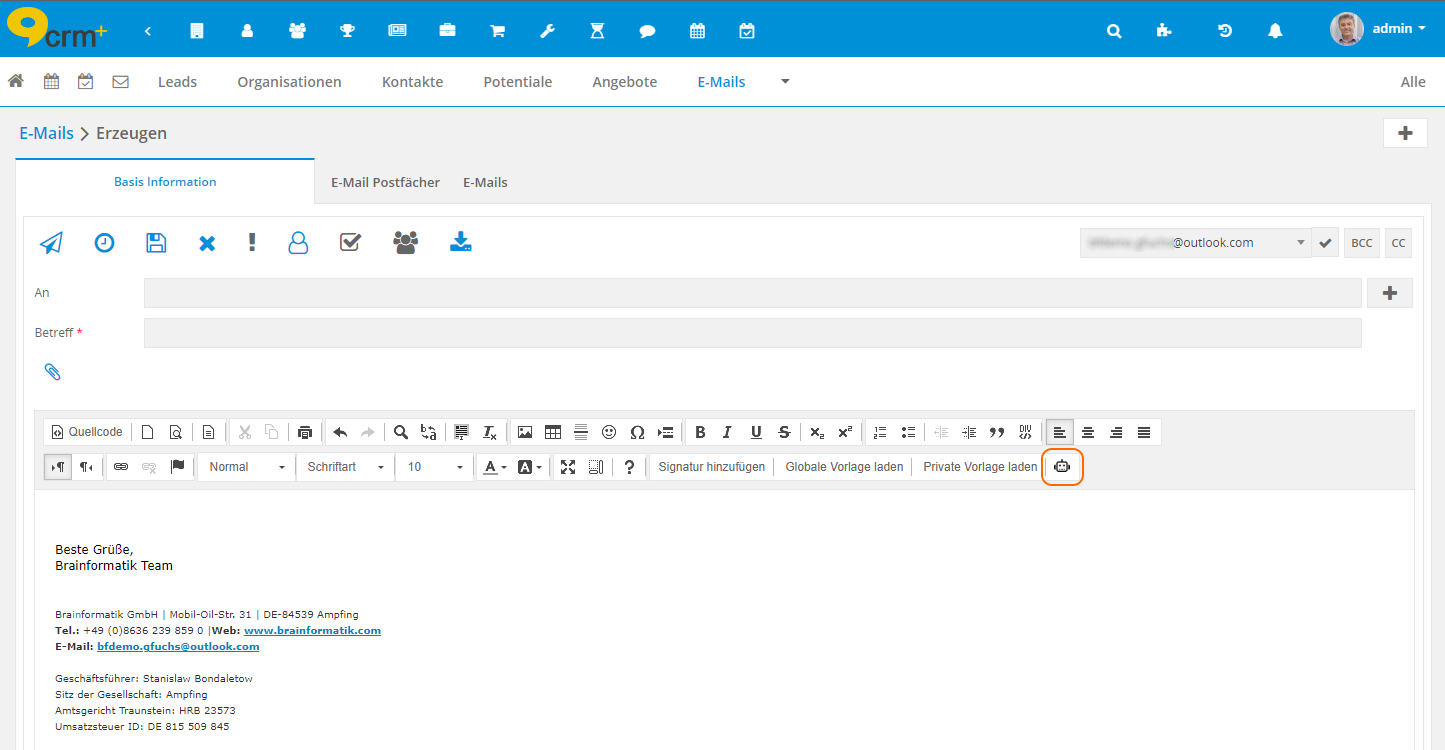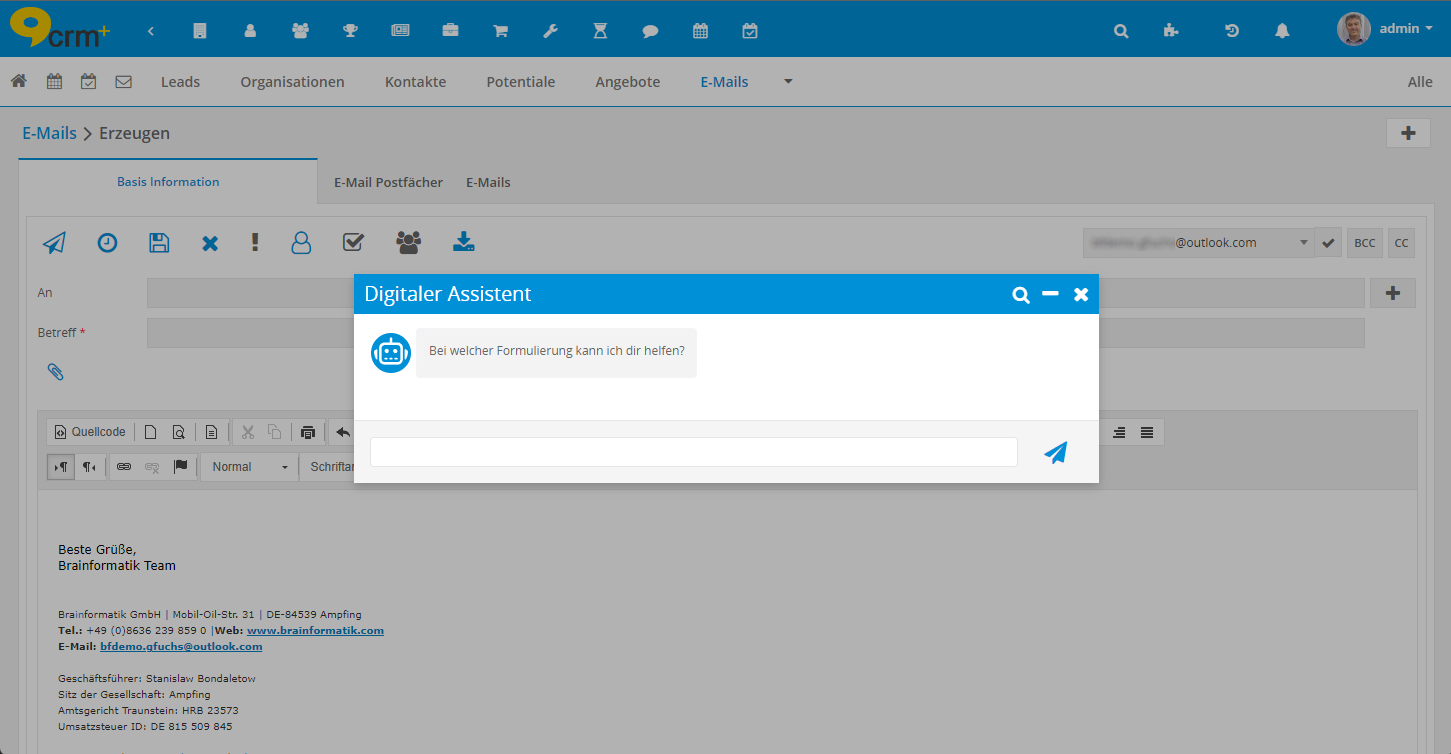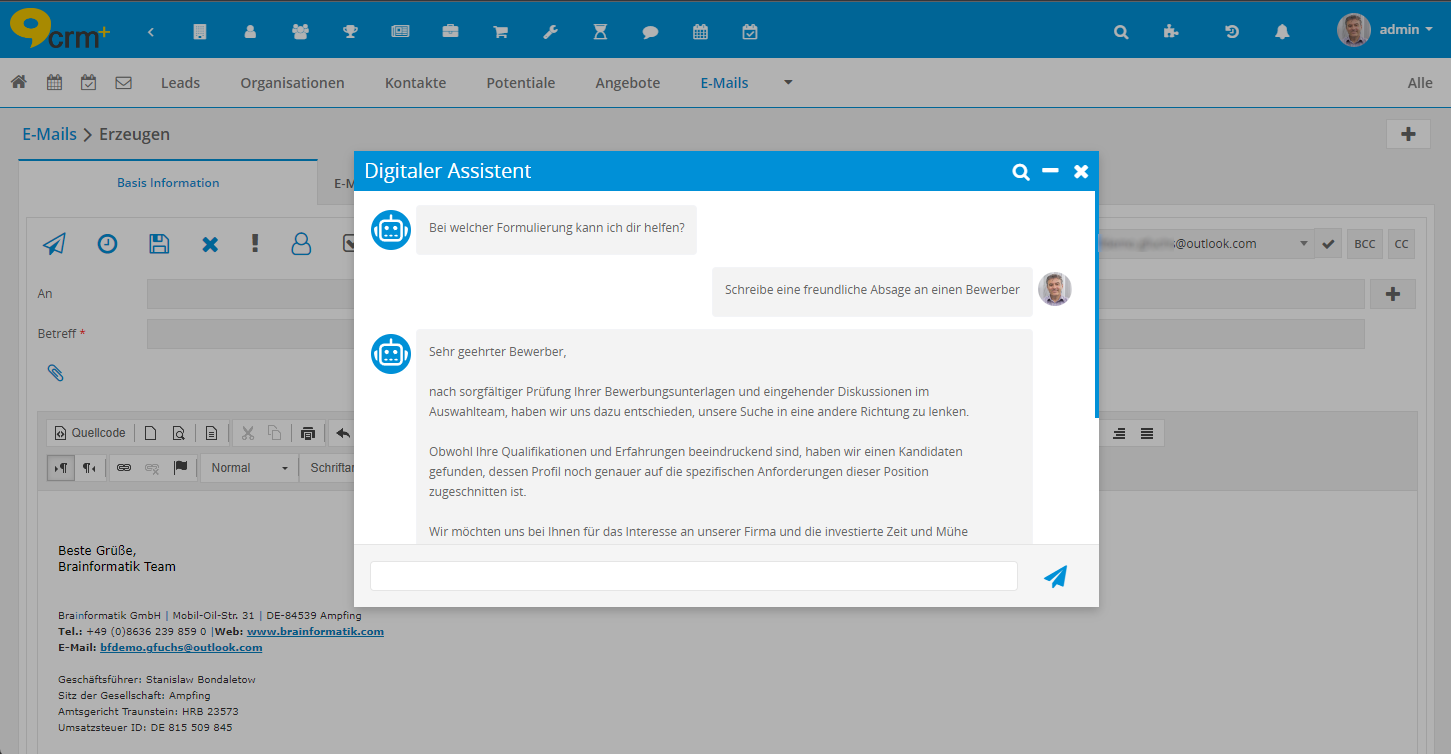Digitaler Assistent
Einführung Digitaler Assistent
Der Digitale Assistent ist die Integration von ChatGPT (Generative Pre-trained Transformer) in CRM+. ChatGPT ist ein Chatbot, der künstliche Intelligenz einsetzt, um mit Nutzern über textbasierte Nachrichten zu kommunizieren. Er nutzt moderne maschinelle Lerntechnologie, um Antworten zu generieren, die natürlich klingen und für das Gespräch relevant sein sollen. Den Chatbot entwickelte das US-amerikanische Unternehmen OpenAI mit Sitz in Kalifornien, das ihn im November 2022 veröffentlichte.
Der Digitale Assistent ist ein vielseitiges und leistungsstarkes KI-gestütztes Textgenerator-Tool, das in einer Vielzahl von Anwendungsbereichen eingesetzt werden kann. Es unterstützt Nutzer bei verschiedenen Aufgaben, indem es schnelle und präzise Antworten liefert, Ideen generiert, Texte übersetzt und vieles mehr. Im Folgenden finden Sie ein paar allgemeine Anwendungen, für die der Digitale Assistent von Nutzern verwendet werden kann, um Anforderungen zu erfüllen und bei täglichen Herausforderungen zu helfen:
Informations- und Wissensabfragen: Nutzer stellen Fragen zu verschiedenen Themen, um schnelle Antworten und Informationen zu erhalten.
Schreibunterstützung: der Digitale Assistent hilft beim Verfassen von Texten, wie zum Beispiel E-Mails, Artikeln oder Blogbeiträgen.
Brainstorming und Ideenfindung: der Digitale Assistent unterstützt bei der Ideenentwicklung, dem Lösen von Problemen oder der Planung von Projekten.
Sprachliche Übersetzung: Nutzer verwenden den Digitalen Assistenten, um Texte von einer Sprache in eine andere zu übersetzen.
Dialogsimulation: der Digitale Assistent wird verwendet, um realistische Gespräche für Trainingszwecke oder zur Verbesserung sozialer Fähigkeiten zu simulieren.
Content Marketing: der Digitale Assistent kann beim Erstellen von Marketinginhalten, wie zum Beispiel Social-Media-Posts, E-Mail-Newslettern oder Werbetexten, helfen.
Innerhalb von CRM+ ist der Digitale Assistent an verschiedenen Stellen verfügbar und unterstützt die Benutzer speziell bei folgenden Punkten:
Der Digitale Assistent im CKEditor kann als Unterstützung bei der Formulierung von Texten (z.B. in E-Mails) oder bei Übersetzungen genutzt werden.
Die Integration des Digitalen Assistenten in das Benutzermenü ermöglicht einen besonders schnellen Zugriff und kann für allgemeine ChatGPT-Anfragen verwendet werden.
Aktivierung und Konfiguration
Aktivierung
Bemerkung
Add-ons werden nach dem Erwerb i.d.R. von der Brainformatik GmbH aktiviert.
Konfiguration
Nach der Aktivierung des Add-ons in CRM+ ist die Eingabe eines API-Keys von OpenAI erforderlich. Wenn in den globalen Einstellungen im Add-on Manager das Icon „Zahnrad“ für das Add-on „Digitaler Assistent“ angeklickt wird, öffnet sich das Popup „ChatGPT Konfiguration“:
Bei Mouseover über das Informationsicon „i“ wird folgender Hinweistext angezeigt: „Ihren API Key finden Sie direkt bei OpenAI“.
Bemerkung
Falls Sie bereits einen Account besitzen, können Sie sich über den anklickbaren Link zu OpenAI einloggen und Ihren API-Key erhalten. Ansonsten können Sie auf der Webseite von OpenAI einen neuen Account erstellen, um den API-Key zu erhalten.
Nach dem Eintragen des API-Keys und dem Anklicken des Buttons „Speichern“ öffnet sich ein Popup-Fenster zur Auswahl des Sprachmodells.
Nach der Aktivierung und der Konfiguration steht der Digitale Assistent für alle CRM+ Benutzer zur Verfügung!
Warnung
Die Nutzung im Benutzermenü und im CKEditor ist grundsätzlich immer für alle Benutzer möglich und kann mittels der Rechteeinstellungen nicht eingeschränkt werden!
Nutzung
Allgemein
Im Popup-Fenster des Digitalen Assistenen stehen vier verschiedenen Aktionen zur Verfügung:
[1] Suchen
[2] Minimieren
[3] Schließen
[4] Absenden
[1] Nach dem Anklicken der Aktion „Suche“ (Icon Lupe), öffnet sich ein Eingabefeld, in welchem Wörter/Texte eingegeben werden können, um diese in den Fragen und Antworten des Digitalen Assistenten zu suchen. Die Treffer werden dann entsprechend farblich gekennzeichnet.
Dies ist u.a. sehr hilfreich, wenn bereits mehrere Fragen nacheinander gestellt wurden und die Antworten etwas umfangreicher sind.
[2] Nach dem Anklicken der Aktion „Minimieren“ (Icon Strich), wird das Popup-Fenster minimiert rechts unten in CRM+ angezeigt:
Durch Anklicken des minimierten Fensters wird das Popup-Fenster wieder angezeigt. Der bisherige Verlauf der Fragen und Antworten bleibt bestehen.
[3] Durch Anklicken der Aktion „Schließen“ (Icon X) wird das Popup-Fenster geschlossen. Der bisherige Verlauf der Fragen und Antworten wird gelöscht.
[4] Nach dem Anklicken der Aktion „Senden“ (Icon Papierflieger) wird die eingegebene Frage an den Digitalen Assistenten, respektive ChatGPT, abgesendet.
Bemerkung
Es kann immer nur eine aktive Konversation geben. Wenn bereits eine Konversation gestartet wurde und diese minimiert wurde, wird beim Versuch, eine neue Konversation zu starten, das folgende Hinweisfenster angezeigt:
Der Digitale Assistent in CRM+ steht an verschiedenen Stellen zur Verfügung und hat damit auch unterschiedliche Einsatzmöglichkeiten.
Stellen an welchen der Digitale Assistent verfügbar ist sind:
In den nachfolgenden Abschnitten werden die jeweiligen Einsatzzwecke detailliert erläutert.
Integration CKEditor
Der Digitale Assistent im CKEditor kann als Unterstützung bei der Formulierung von Texten (z.B. in E-Mails) oder bei Übersetzungen genutzt werden.
Um den Digitalen Assistenten im CKEditor zu starten muss das Icon ![]() angeklickt werden.
angeklickt werden.
Am nachfolgenden Beispiel des CKEditors im Modul E-Mails wird die Funktionsweise erläutert.
Position des Icons „Digitaler Assistent“ im CKEditor im Modul E-Mails:
Nach dem Anklicken des Icons öffnet sich das Popup „Digitaler Assistent“:
Nach der Eingabe einer Anfrage und dem Absenden stellt sich das Popup wie folgt dar:
Am Ende der Antwort befindet sich das Icon „In Zwischenablage kopieren“ zum Kopieren der Antwort in die Zwischenablage. Der Inhalt der Zwischenablage kann nun in die E-Mail kopiert werden.
Beispiel 1
Eingabe: Schreibe eine freundliche Absage an einen Bewerber
Antwort des Digitalen Assistenten:
Sehr geehrter Bewerber,
nach sorgfältiger Prüfung Ihrer Bewerbungsunterlagen und eingehender Diskussionen im Auswahlteam, haben wir uns dazu entschieden, unsere Suche in eine andere Richtung zu lenken.
Obwohl Ihre Qualifikationen und Erfahrungen beeindruckend sind, haben wir einen Kandidaten gefunden, dessen Profil noch genauer auf die spezifischen Anforderungen dieser Position zugeschnitten ist.
Wir möchten uns bei Ihnen für das Interesse an unserer Firma und die investierte Zeit und Mühe bedanken. Wir ermutigen Sie, sich in der Zukunft erneut bei uns zu bewerben, sollten Sie eine passende Stellenausschreibung sehen.
Wir wünschen Ihnen viel Erfolg bei Ihrer weiteren Jobsuche und Ihrer beruflichen Laufbahn.
Beispiel 2
Eingabe: Verfasse eine Einladung an die Kollegen zur jährlichen Firmenfeier.
Antwort des Digitalen Assistenten:
Betreff: Einladung zur jährlichen Firmenfeier
Liebe Kolleginnen und Kollegen,
wie jedes Jahr steht unsere jährliche Firmenfeier vor der Tür und wir freuen uns, Sie dazu einladen zu dürfen. Dieses Ereignis bietet uns die Möglichkeit, unsere Erfolge zu feiern, auf das vergangene Jahr zurückzublicken und uns auf das kommende Jahr einzustimmen.
Die Feier findet am Freitag, den 20. August, um 18:00 Uhr in der Eventhalle unseres Firmengebäudes statt. Für Ihr leibliches Wohl ist natürlich gesorgt: Es wird ein Buffet mit einer Vielzahl von Speisen und Getränken geben.
Wir hoffen, dass Sie diesen besonderen Abend mit uns verbringen möchten. Es ist eine großartige Gelegenheit, um das Team besser kennenzulernen, sich auszutauschen und einfach eine gute Zeit zu haben.
Bitte bestätigen Sie Ihre Teilnahme bis zum 10. August, indem Sie auf diese E-Mail antworten.
Wir freuen uns auf einen unvergesslichen Abend mit Ihnen.
Beispiel 3
Eingabe: Verfasse ein Rundschreiben an Kunden bezüglich der Eröffnung einer weiteren Filiale am 01. Januar in Ampfing.
Antwort des Digitalen Assistenten:
Betreff: Ankündigung der Filialeröffnung in Ampfing
Sehr geehrte Kunden,
wir freuen uns, Ihnen mitteilen zu können, dass wir unser Geschäft erweitern und eine neue Filiale in Ampfing eröffnen. Ab dem 01. Januar stehen wir Ihnen auch in dieser neuen Niederlassung zur Verfügung.
Diese Expansion ermöglicht es uns, unsere Dienstleistungen und Produkte noch besser an Ihre Bedürfnisse anzupassen und Ihnen einen verbesserten Service zu bieten. Sie können sich auf das gewohnte Sortiment und den vertrauten Service freuen, den Sie von uns kennen und schätzen.
Die neue Filiale befindet sich in zentraler Lage in Ampfing und ist somit leicht für Sie erreichbar. Wir laden Sie herzlich ein, uns in der neuen Filiale zu besuchen und sich selbst ein Bild von unserem erweiterten Angebot zu machen.
Für Fragen oder weitere Informationen stehen wir Ihnen jederzeit zur Verfügung.
Wir freuen uns auf Ihren Besuch in der neuen Filiale in Ampfing.
Bemerkung
Fazit: Der Digitale Assistent liefert nicht immer „perfekte“ Antworten, ist aber definitiv eine große Hilfe bei der Formulierung von Texten.
Auch bei der Übersetzung von Texten leistet der Digitale Assistent schnelle und präzise Ergebnisse. Es muss hier lediglich z.B. „Übersetze folgenden Text in Englisch:“ gefolgt vom zu übersetzenden Text eingegeben werden.
Bemerkung
ChatGPT ist keine Suchmaschine! ChatGPT hat keinen Zugang zu externen Datenbanken oder dem Internet, um aktuelle Informationen zu suchen.
Es wird empfohlen, bei wichtigen Informationen die vom Digitalen Assistenten bereitgestellten Daten durch eine weitere Recherche im Internet zu verifizieren.